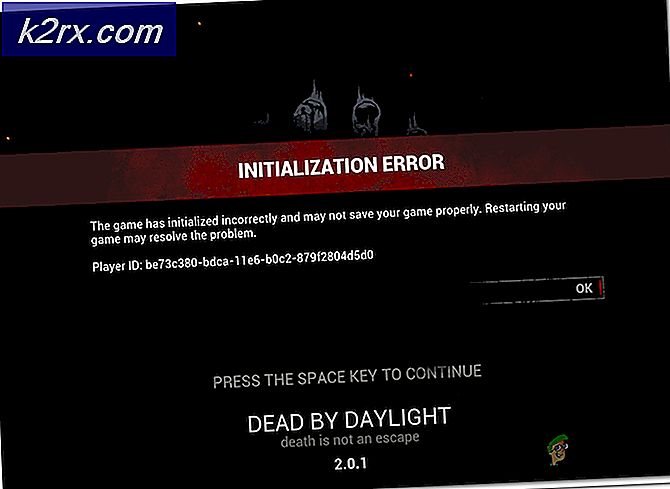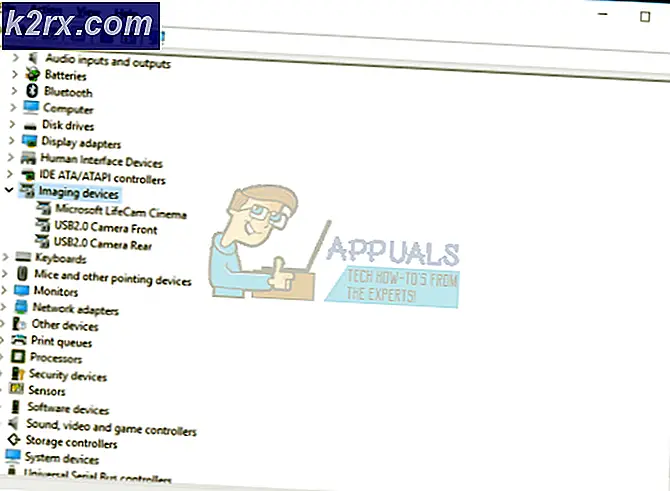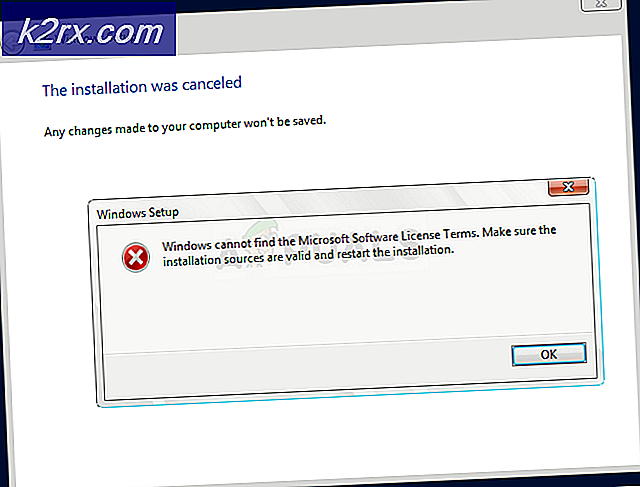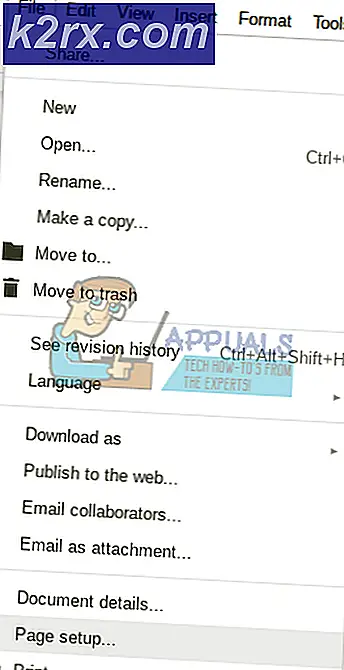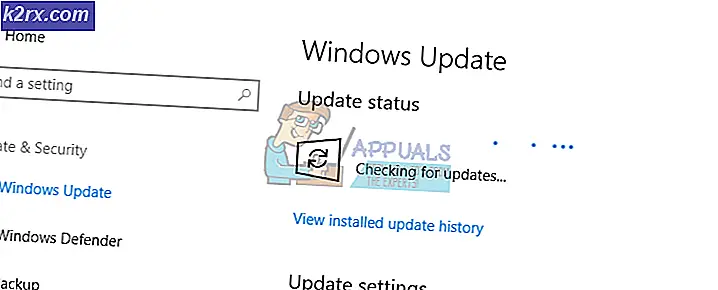Windows Vista, Programları Açarken Sorunla Nasıl Açılır?
Emin olmadığınız bir olaydan sonra, pencereler açmaya çalıştığınızda pencereler dosyalarınızı açmayı reddedebilir. Dosyaları açmak için herhangi bir program bulamıyor, bu yüzden yapabileceğiniz tek şey, Açmanızı isteyen bir iletişim kutusu açmaktır. Bu yazıda, windows programlarının nasıl çalıştığını ve bu sorunun neden ortaya çıktığını açıklayacağız. Bu sorunu çözmek için basit yöntemler de veriyoruz.
Windows programlarının nasıl çalıştığını anlayarak başlayalım. Windows'daki tüm dosyalar, bilgisayarınızda henüz bulunamayacak olsalar bile görüntülemek için bu dosyaları çalıştıran ve açan bir programa sahiptir. Uzantı hangi programın açılacağını belirler, örneğin .doc veya .docx MS Word tarafından açılır ve .txt veya .inf notepad ile açılır. Bilmeniz gereken, bir programı her kurduğunuzda, sadece standart 'program dosyaları' klasörüne kopyalanmamasıdır. Programın açabileceği tuşlar, kısayollar ve uzantılar, .exe kayıt defterine kopyalanır. PC'nizde bir dosya açacak yazılımdan yoksunsanız, pencereler hangi programın açılacağını soran bir açılır iletişim kutusu açacaktır. Bu, açmaya çalıştığınız dosyanın kayıt defterindeki herhangi bir programla ilişkili olmayan bir uzantıya sahip olmasından kaynaklanır. Bu nedenle, bir programı başka bir bilgisayardan depolama alanınıza kopyalamanız otomatik olarak açtığı dosyaları algılamayacaktır.
Her şeyin başarısız olduğu ve hatta PC'nizde emin olduğunuz programların artık çalışmadığı nadir bir zaman olabilir. Bunun basit nedeni, .exe kayıt defterinin değiştirilmiş olmasıdır. Bu çeşitli şeylerin bir sonucu olabilir.
Kayıt defteri, bir sabit disk hatası tarafından bozulmuş olabilir. Bu, güç kayıplarından, sürücünün aşırı ısınmasından veya mıknatısların bilgisayarınızla yakın temas halinde olmasından kaynaklanabilir.
Kayıt defterini etkileyen bir virüs veya kötü amaçlı yazılım da olabilir. Bu yüzden antivirüsünüzün her zaman düzenli olarak güncellenmesini sağlamalısınız. Bazı virüs veya kötü amaçlı yazılımlar (genellikle shareware ve freeware) kayıtlarınızı yok etmeyi amaçlamaktadır. Şimdi ne bıraktığınız, herhangi bir dosyayla ilişkili olmayan bir grup programdır. Yani bir dosyayı açmaya çalıştığınızda, ilgili programı soracaktır.
Programlarınız virüs taramasından sonra başlatmayı da durdurabilir. Bunun nedeni, bazı virüslerin kayıt defterinize gömülmesidir. Bir antivirüs kullanarak kayıt defterinizi tarandıktan sonra, büyük bir parçanın virüs bulaştığı tespit edildi ve karantinaya alındı veya silinir. Tüm ilişkili dosya uzantıları, neleri açtığını bilmeden bilgisayarınızı bırakarak silinmiştir.
Bazen, yeni ve gerçek bir program yüklemek kayıt defterinizi üzebilir. LEXMARK kablosuz all-in-one, bu sorunla bir arada ilişkilendirilmiştir. Bu, kayıt defterinin geri kalanını karıştıran kayıt defterine kötü girdi nedeniyle olabilir.
Sorun Windows Vista'nızda ne olursa olsun, bilgisayarınızın işlevselliğini geri yükleme yollarını burada bulabilirsiniz. Tüm yollar kayıtlarınızın sağlığını geri yüklemeyi amaçlar, böylece dosyalarınız uzantılarıyla ilişkili programları bulabilir.
Yöntem 1: Kayıt defterini düzeltmek için ExeFix Vista kullan
Bu, programlarınız için yeni tanımları kopyalayarak kayıt defterinizi düzeltir.
PRO TIP: Sorun bilgisayarınız veya dizüstü bilgisayar / dizüstü bilgisayar ile yapılmışsa, depoları tarayabilen ve bozuk ve eksik dosyaları değiştirebilen Reimage Plus Yazılımı'nı kullanmayı denemeniz gerekir. Bu, çoğu durumda, sorunun sistem bozulmasından kaynaklandığı yerlerde çalışır. Reimage Plus'ı tıklayarak buraya tıklayarak indirebilirsiniz.- ExeFix .zip dosyasını buradan indirin
- İndirilen .zip dosyasını açın, ardından .reg dosyasını masaüstüne çıkarın (sürükleyip bırakın).
- Ayıklanan .reg dosyasına sağ tıklayın ve Birleştir'e tıklayın.
- İstenirse, Çalıştır, Evet (UAC), Evet ve Tamam'a tıklayın .
- İşiniz bittiğinde, isterseniz, indirilen .zip ve .reg dosyalarını masaüstünde silebilir veya gelecekteki olaylar için saklayabilirsiniz.
- Değişiklikleri kayıt defterine uygulamak için bilgisayarınızı yeniden başlatın .
Yöntem 2: Sorun başlamadan önce en son programları kaldırın.
Bu sorun yeni bir program yüklendikten sonra başlıyorsa, sorunu kaldırabilirsiniz. Hangi program olduğundan emin değilseniz, kayıt defterinden kaldırmak için tüm programları ve tüm şüpheli olanları kaldırın. Bir programı kaldırmak için:
- Çalıştır iletişim kutusunu başlatmak için Windows / Start Key + R tuşlarına basın .
- Çalıştırma metin kutusuna appwiz.cpl yazın ve Programlar ve Özellikler'i açmak için Enter'a basın.
- Programı kaldırmak için programı çift tıklayın ve kaldırmak istediğinizi onaylayın.
- Kaldırma işleminin gerçekleşmesi için bilgisayarınızı yeniden başlatın
Yöntem 3: Windows'u normal olarak en son çalıştığına geri yükleyin.
Pencereleri önceki bilinen işleyiş durumuna geri yüklemek kayıt defterinizi düzeltir. Bilgisayarınızın onarımı için düzenli olarak yedeklerseniz, aşağıdaki adımları izleyin.
- Bilgisayarınızı yeniden başlatın ve Gelişmiş Önyükleme Menüsünü görünceye kadar art arda F8'e dokunun . Bu menüyü görmüyorsanız, tekrar baştan başlayın ve bunu görene kadar klavyenizdeki F8 tuşuna tekrar tekrar basın. Bunu gördüğünüzde Ağ ile Güvenli Mod'u seçin. Güvenli modda giriş yapabileceksiniz.
- Gelişmiş Önyükleme Menüsü'nde, klavyenizdeki ok tuşlarını kullanarak Güvenli Mod'u seçin. Bilgisayarı Güvenli Modda başlatmak için Enter tuşuna basın . Aşağıdaki resim sadece Güvenli Mod'u göstermektedir, ancak Ağ ile Güvenli Mod'u seçmeniz gerekir.
- Başlat menüsü> Donatılar > Sistem Araçları > Sistem Geri Yükleme'ye gidin.
- Sistem Geri Yükleme'yi sağ tıklayın ve Yönetici Olarak Çalıştır'ı tıklayın.
- Sorununuzdan bir gün ve saat seçin ve geri yükleyin.
O günden önce yüklediğiniz programları kaybedebilirsiniz, ancak verileriniz sağlam olacaktır.
PRO TIP: Sorun bilgisayarınız veya dizüstü bilgisayar / dizüstü bilgisayar ile yapılmışsa, depoları tarayabilen ve bozuk ve eksik dosyaları değiştirebilen Reimage Plus Yazılımı'nı kullanmayı denemeniz gerekir. Bu, çoğu durumda, sorunun sistem bozulmasından kaynaklandığı yerlerde çalışır. Reimage Plus'ı tıklayarak buraya tıklayarak indirebilirsiniz.